Cách 1 : Dùng Liquifi (nên sử dụng cách này)
B1 : Mở hình, Ctrl + J (nhân đôi lớp gốc)
B2 : Filter > Liquifi... (Shift + Ctrl + X)
B3 : Phóng to mắt, ấn nút Bloat Tool (B) như hình
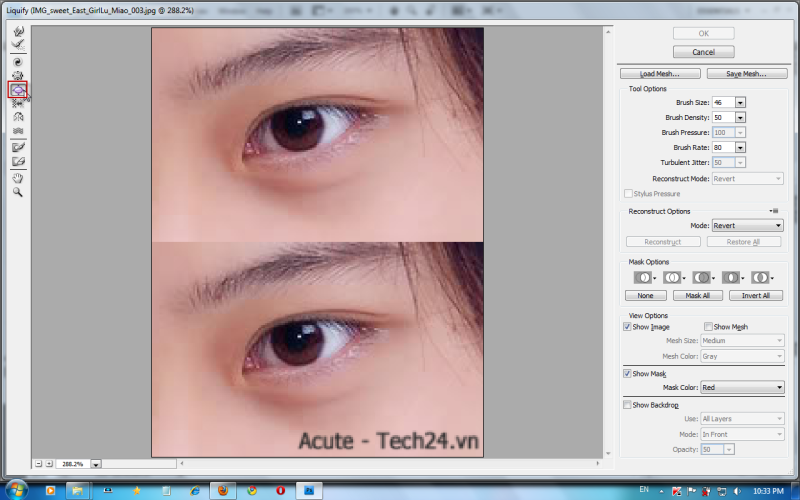
Ta sẽ có 1 công cụ như hình, điều chỉnh độ lớn nhỏ của công cụ bằng 2 phím [ ] hay ở phần khoanh đỏ
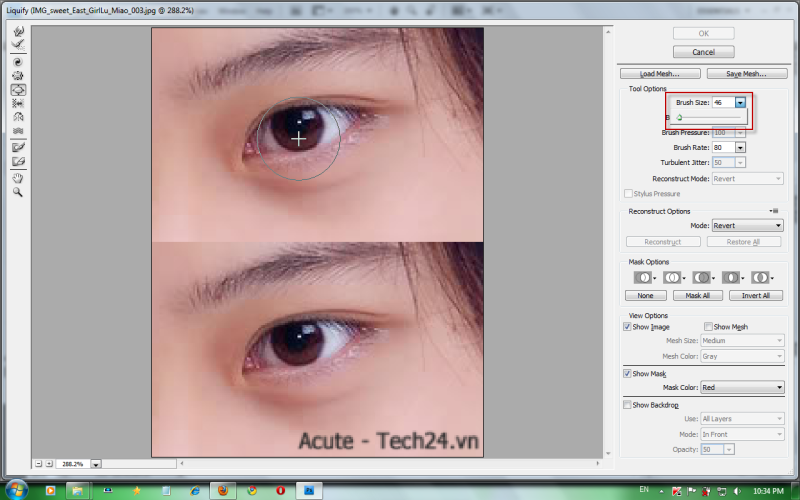
Vì mục đích là giãn tròng nên ta chỉ cần điều chỉnh thông số trên, những phần khác khỏi quan tâm
B4 : Click vài cái ở vào mắt sao cho cân đối, đồng đều là ổn nên chú ý đi từ trong ra ngoài, click dứt điểm, ko giữ chuột. Ở đây cũng có 2 button Reconstruct tương đương với Undo và Restore All (khôi phục lại tất cả)
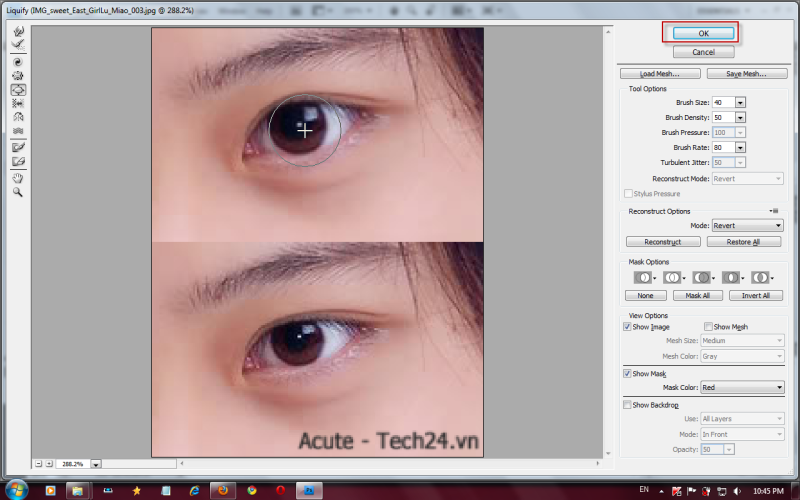
B5 : Ấn Ok để hoàn tất

Cách 2 : Dùng Transform
B1 : như trên
B2 : dùng Marquee (M) hay Lasso (L) để chọn vùng quanh mắt
B3 : Ctrl + T
B4 : Click right mouse chọn Warp
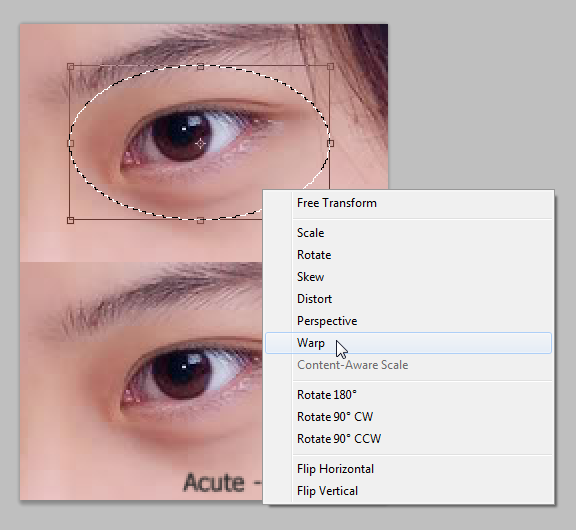
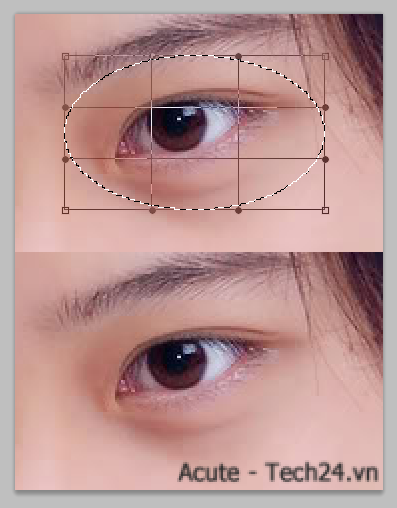
B5 : di chuyển các điểm neo sao cho phù hợp
B6 : Nhấn Enter để kết thúc
B1 : Mở hình, Ctrl + J (nhân đôi lớp gốc)
B2 : Filter > Liquifi... (Shift + Ctrl + X)
B3 : Phóng to mắt, ấn nút Bloat Tool (B) như hình
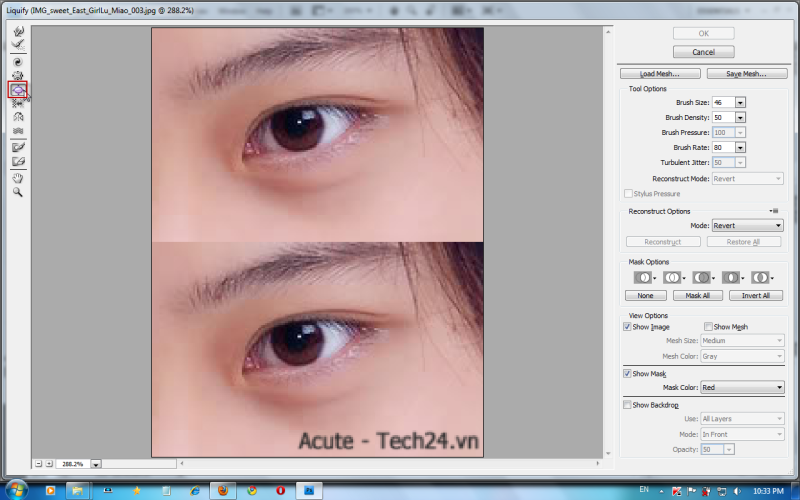
Ta sẽ có 1 công cụ như hình, điều chỉnh độ lớn nhỏ của công cụ bằng 2 phím [ ] hay ở phần khoanh đỏ
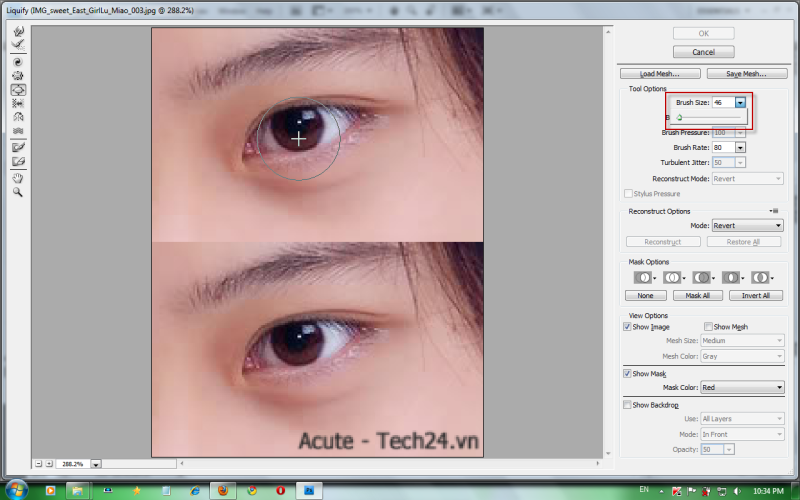
Vì mục đích là giãn tròng nên ta chỉ cần điều chỉnh thông số trên, những phần khác khỏi quan tâm
B4 : Click vài cái ở vào mắt sao cho cân đối, đồng đều là ổn nên chú ý đi từ trong ra ngoài, click dứt điểm, ko giữ chuột. Ở đây cũng có 2 button Reconstruct tương đương với Undo và Restore All (khôi phục lại tất cả)
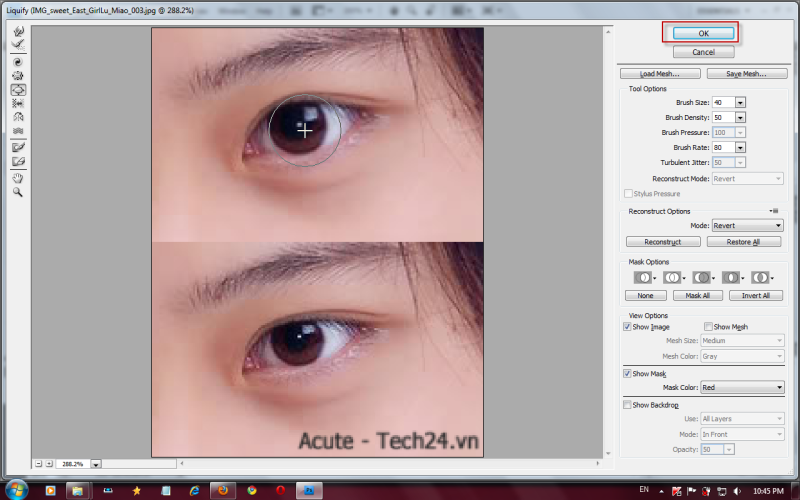
B5 : Ấn Ok để hoàn tất

Cách 2 : Dùng Transform
B1 : như trên
B2 : dùng Marquee (M) hay Lasso (L) để chọn vùng quanh mắt
B3 : Ctrl + T
B4 : Click right mouse chọn Warp
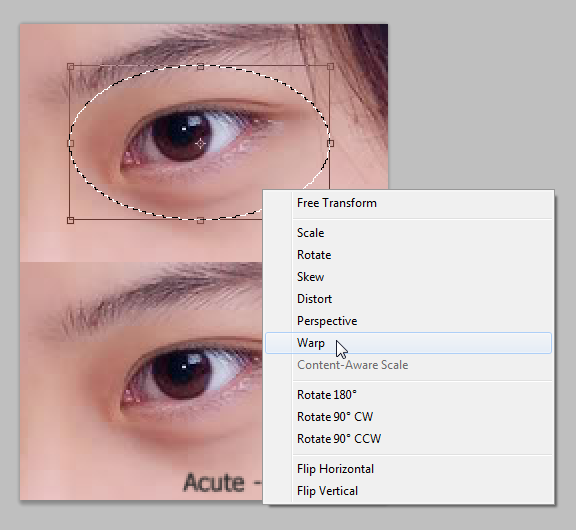
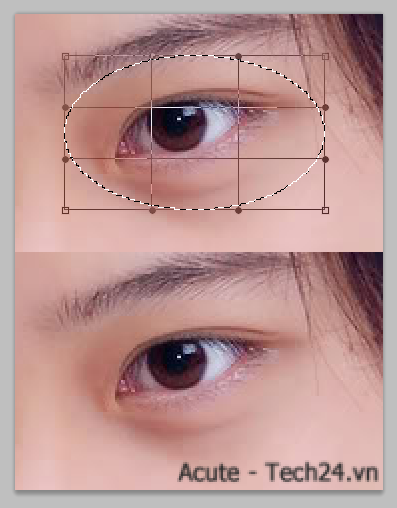
B5 : di chuyển các điểm neo sao cho phù hợp
B6 : Nhấn Enter để kết thúc
